vlan 划分配置
1. 拓扑连接
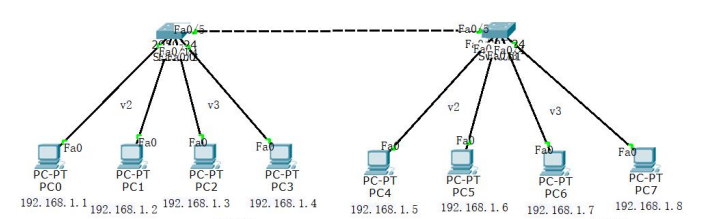
2. 终端设备配置,vlan(v2, v3)配置,模式设置
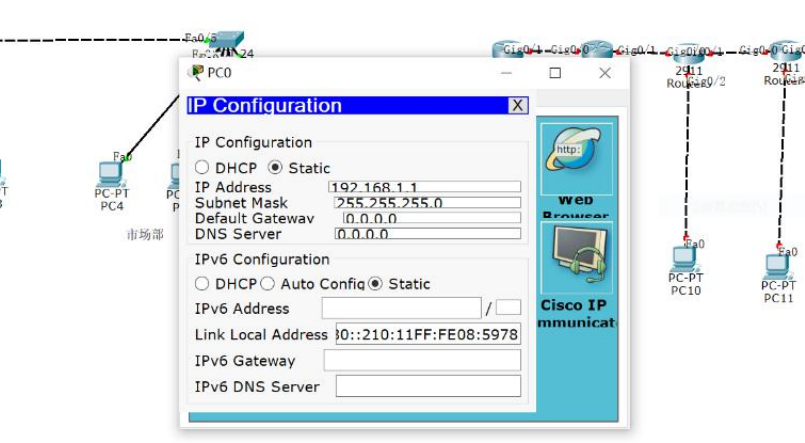
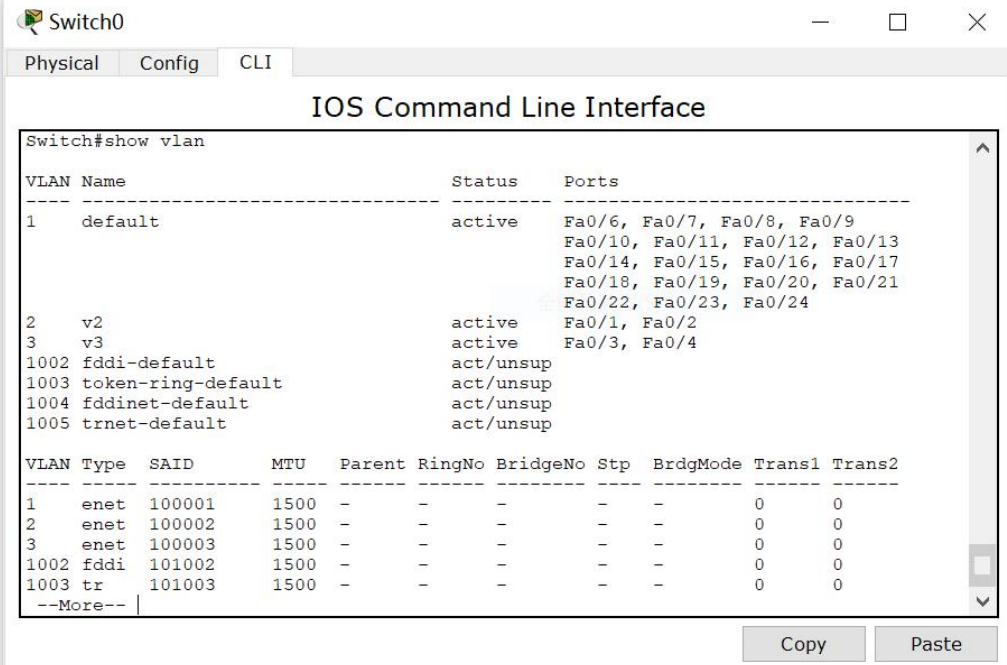
然后设置交换机 fa 0/5 口为 trunk 模式,使得不同交换机同一 vlan 下 PC 可以互连
3.测试配置结果
用 ip 地址为 192.168.1.1 的主机(PC0)向同一 vlan(v2)下的 192.168.1.5 主机(PC4)发包,发 现可以互通
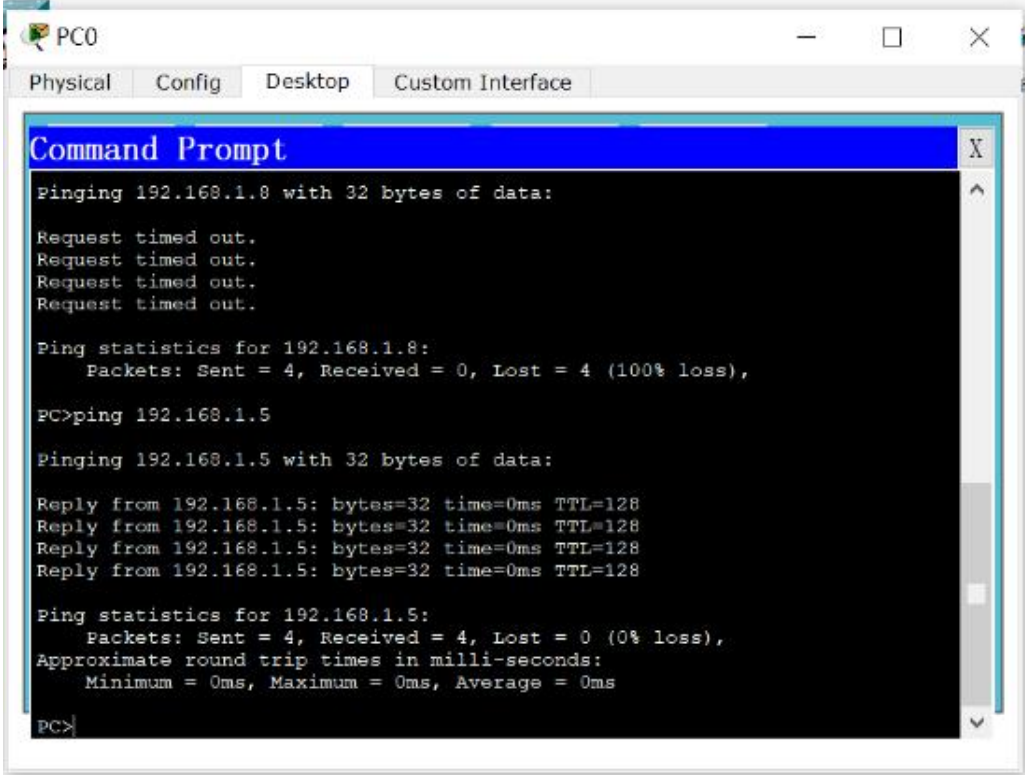
用 ip 地址为 192.168.1.1 的主机(PC0)向不同 vlan 下的 192.168.1.7 主机(PC6)发包,发现 不可互通
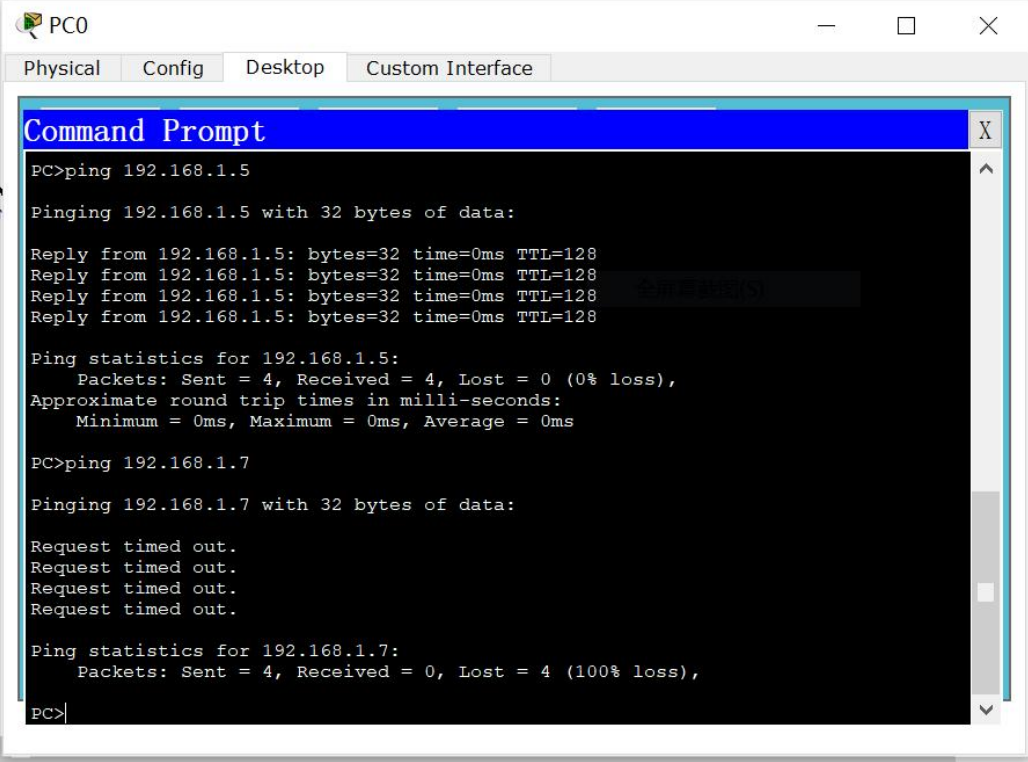
静态路由
1.拓扑连接
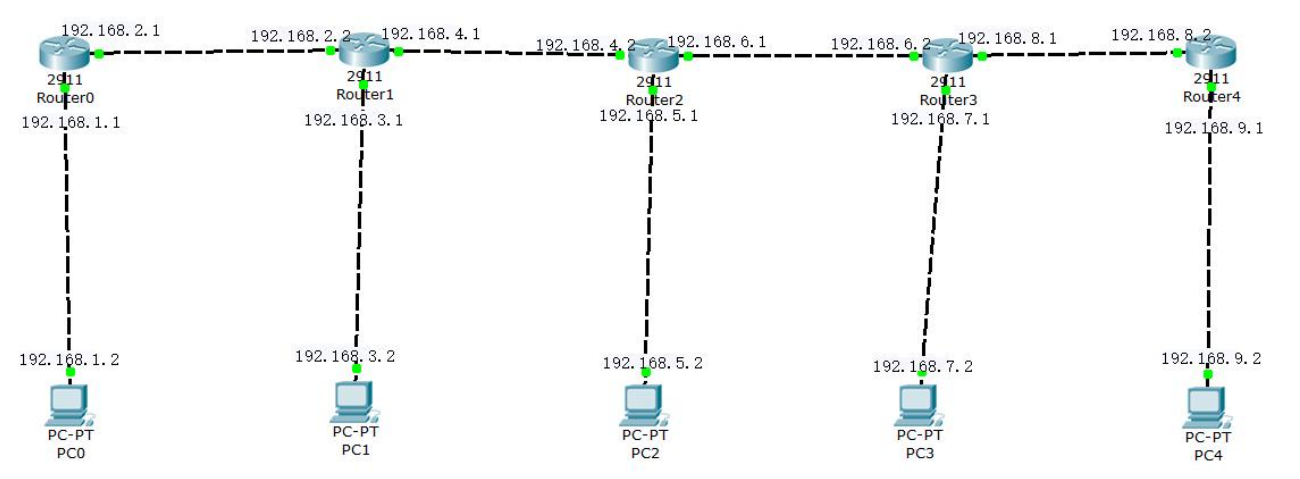
2.终端配置 (路由器、PC、静态路由表)
使用路由器来连接不同的局域网段,路由器的不同接口需要配置相应的网络号。
输入“int 接口”进入该接口配置->“ip add 网络地址”为该接口配置相应网络号地址->“no shutdown”开启该端口,配置代码如下:
Router(config)#int GigabitEthernet0/1
Router(config-if)#ip add 192.168.2.1 255.255.255.0
Router(config-if)#no shutdown
Router(config-if)#exit 设置 pc 默认网关为 pc 所连接的路由器接口的网络地址(注意主机的网络地址和所连端口 的网络号是一致的)
配置示例:
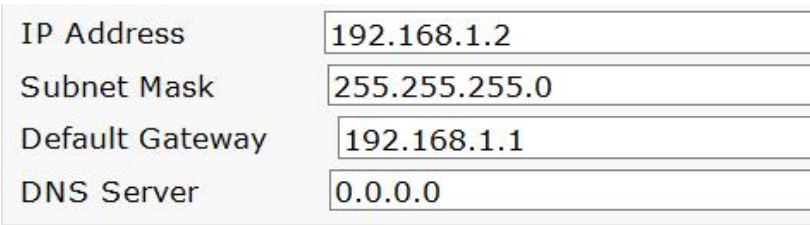
各端口的 ip 配置好后,需要配置静态路由实现全网互通。
输入“ip route 目的网段 目的子网掩码 下一跳地址”,其中下一跳的地址为连接相邻路由器 的双绞线另一端 ip,配置代码如下:
Router#conf t
Enter configuration commands, one per line. End with CNTL/Z.
Router(config)#ip route 192.168.3.0 255.255.255.0 192.168.2.2
Router(config)#ip route 192.168.5.0 255.255.255.0 192.168.2.2
Router(config)#ip route 192.168.7.0 255.255.255.0 192.168.2.2
Router(config)#ip route 192.168.9.0 255.255.255.0 192.168.2.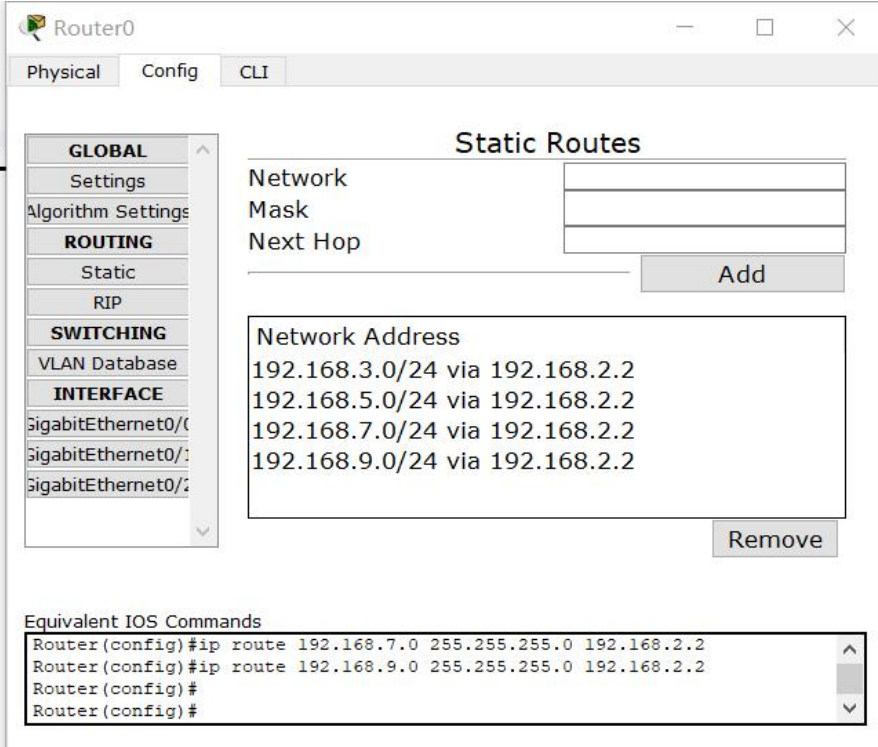
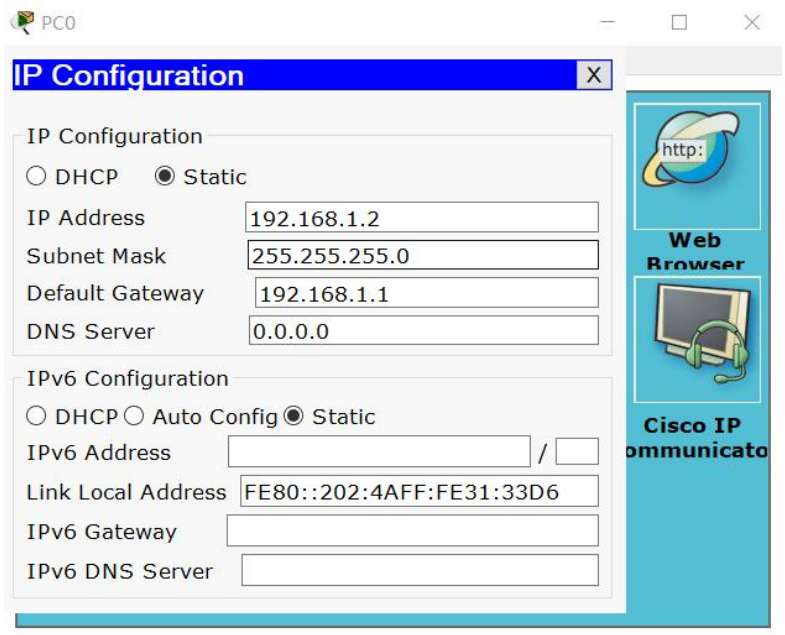
3.实验结果
测试任意 PC ping 其他 PC,均可 ping 通并收到 reply
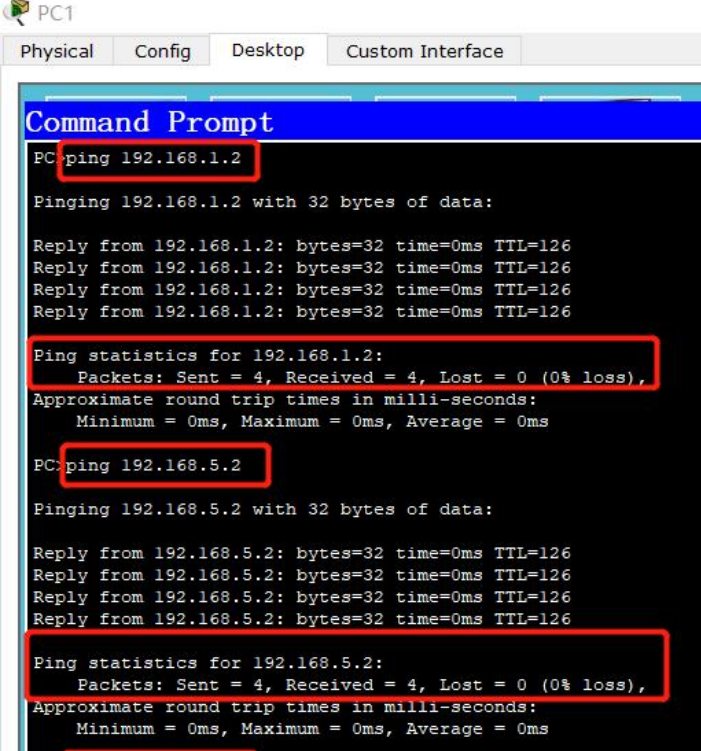








 本文详细描述了VLAN的划分与配置,包括终端设备(如PC)和交换机的设置,以及如何通过静态路由在不同VLAN间实现全网互通。实验结果显示所有PC间都能成功通信。
本文详细描述了VLAN的划分与配置,包括终端设备(如PC)和交换机的设置,以及如何通过静态路由在不同VLAN间实现全网互通。实验结果显示所有PC间都能成功通信。















 1万+
1万+











 被折叠的 条评论
为什么被折叠?
被折叠的 条评论
为什么被折叠?








